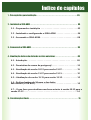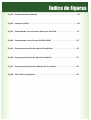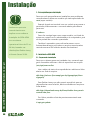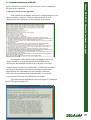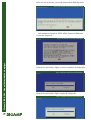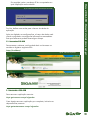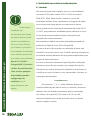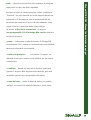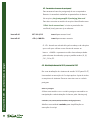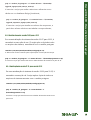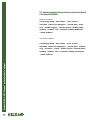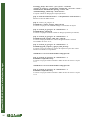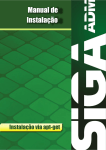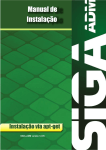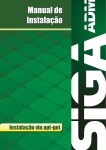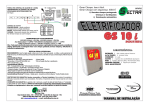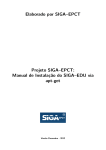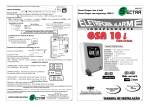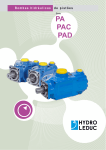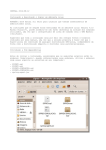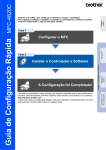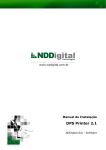Download Manual de Instalação via apt-get
Transcript
Manual de
Instalação
Instalação via apt-get
SIGA-ADM versão 11.12
Índice de capítulos
1 - Pré-requisitos para instalação . . . . . . . . . . . . . . . . . . . . . . . . . . . . . . . . . . . . . . . . . . . . . . . . . . . . . 05
2 - Instalando o SIGA-ADM . . . . . . . . . . . . . . . . . . . . . . . . . . . . . . . . . . . . . . . . . . . . . . . . . . . . . . . . . . . . . . 05
2.1 - Preparando a instalação . . . . . . . . . . . . . . . . . . . . . . . . . . . . . . . 05
2.2 - Instalando e configurando o SIGA-ADM . . . . . . . . . . . . . . . . . . 06
2.3 - Acessando o SIGA-ADM . . . . . . . . . . . . . . . . . . . . . . . . . . . . . . . . 08
3 - Removendo o SIGA-ADM . . . . . . . . . . . . . . . . . . . . . . . . . . . . . . . . . . . . . . . . . . . . . . . . . . . . . . . . . . . . 08
4 - Atualização da base de dados de versões anteriores . . . . . . . . . . . . . . . . . . . . . . .. . . . . . 09
4.1 - Introdução . . . . . . . . . . . . . . . . . . . . . . . . . . . . . . . . . . . . . . . . . . .09
4.2 - Permissões de acesso do postgresql . . . . . . . . . . . . . . . . . . . . . .11
4.3 - Atualização da versão 10.12 para versão 11.07 . . . . . . . . . . . . . 11
4.4 - Atualização da versão 11.07 para versão 11.11 . . . . . . . . . . . . . 12
4.5 – Atualização da versão 11.11 para versão 11.12 . . . . . . . . . . . . . 12
4.6 - Realizar backup do Schema e dos dados
em formato (UTF8 ACII). . . . . . . . . . . . . . . . . . . . . . . . . . . . . . . . . . . . . 13
4.7 – O que fazer para atualizar uma base anterior à versão 10.12 para a
versão 11.12 . . . . . . . . . . . . . . . . . . . . . . . . . . . . . . . . . . . . . . . . . . . . . . 14
5 - Considerações finais . . . . . . . . . . . . . . . . . . . . . . . . . . . . . . . . . . . . . . . . . . . . . . . . . . . . . . . . . . . . . . . . 16
Índice de figuras
Fig.01 - Confirmação da instalação
. . . . . . . . . . . . . . . . . . . . . . . . . . . . . . . . . . . . . . .06
Fig.02 - Licença do JAVA . . . . . . . . . . . . . . . . . . . . . . . . . . . . . . . . . . . . . . . . . . . . . . . . .06
Fig.03 - Concordando com os termos da licença do JAVA . . . . . . . . . . . . . . . . . . . . . 07
Fig.04 - Concordando com a licença do SIGA-ADM
Fig.05 - Campo para inserção do nome da Instituição
. . . . . . . . . . . . . . . . . . . . . . . . 07
. . . . . . . . . . . . . . . . . . . . . . 07
Fig.06 - Campo para inserção da sigla da Instituição . . . . . . . . . . . . . . . . . . . . . . . . 07
Fig.07 - Campo para inserção do endereço IP do servidor . . . . . . . . . . . . . . . . . . . . 08
Fig.08 - Tela inicial da aplicação . . . . . . . . . . . . . . . . . . . . . . . . . . . . . . . . . . . . . . . . . 08
Introdução
Projeto SIGA-EPCT
Manual de Instalação
via apt-get
O SIGA-ADM é um subsistema do SIGA-EPT
(Sistema Integrado de Gestão Acadêmica da
Educação Profissional e Tecnológica),
v e r s ã o 11 . 12
desenvolvido com tecnologias livres
pela Rede Nacional de Pesquisa e Inovação em
Tecnologias Digitais - RENAPI.
http://www.renapi.gov.br
Este projeto tem o apoio do Ministério da
Educação - MEC (http://portal.mec.gov.br),
através da Secretaria da Educação Profissional e
Tecnológica- SETEC.
http://portal.mec.gov.br/setec
Para mais informações sobre o projeto visite:
http://www.renapi.gov.br/sigaepct/o-projeto
Objetivos
Este manual objetiva explicitar os
procedimentos e ferramentas necessárias a
instalação e configuração do subsistema SIGAADM (Sistema Integrado de Gestão Acadêmica)
em um sistema operacional Linux através de um
terminal, utilizando comando apt-get.
SISTEMA INTEGRADO DE GESTÃO ACADÊMICA
Versão dezembro/2011
Instalação
1 - Pré-requisitos para instalação
Para que você possa efetuar as instalações sem problemas
recomendamos utilizar um usuário que tenha permissão de
root (super usuário).
!
Lembramos que este
manual destina-se a
explicar como realizar a
instalação do SIGA-ADM
em um sistema
operacional Linux de 32 ou
64 bits, baseado nas
Estando logado no terminal com um usuário que possua a
permissão, basta executar o comando abaixo para alterar
para root:
$ sudo su
Caso não consiga logar como super usuário, você terá de
entrar em contato com o administrador do computador, pois
só ele poderá lhe conceder a permissão.
Também é necessário que você tenha acesso a uma
Internet banda larga, pois todos os arquivos mencionados
neste documento são obtidos através de download.
distribuições Debian Lenny
e Ubuntu Server 10.04.
2 - Instalando o SIGA-ADM
2.1 - Preparando a instalação
Manual SIGA-ADM - Manual de Instalação via apt-get
Para que o sistema possa ser instalado via o comando aptget é necessário adicionar o link do repositório ao arquivo
/etc/apt/sources.list.
Use o editor de texto de sua preferência e adicione a linha
abaixo no final do arquivo.
deb http://mirror-ifrn.renapi.gov.br/sigaept/apt/linux
sigaepct/
Para Debian Lenny que não possuir repositório para as
dependências na sources.list, adicione também ao arquivo a
linha abaixo.
deb http://download.unesp.br/linux/debian lenny main
contrib non-free
Por último, atualize a lista de pacotes executando este
comando:
# apt-get update
05
v e r s ã o 11 . 12
2.2 - Instalando e configurando o SIGA-ADM
Manual SIGA-ADM - Manual de Instalação via apt-get
Após executar os passos da seção anterior, inicie a instalação
através deste comando:
# apt-get install renapi-sigaadm
Será exibida a mensagem da figura 1 questionando se você
deseja instalar o sistema. Confirme pressionando Y ou S,
dependendo da linguagem de seu sistema operacional.
Fig. 01 - Confirmação da Instalação
Em seguida, será exibida outra mensagem, desta vez
questionando se os pacotes devem ser instalados sem
verificação. Novamente pressione Y ou S para concordar.
A partir deste momento, será efetuado o download de todos
os pacotes necessários. Este passo poderá ser demorado,
dependendo da velocidade de sua conexão à Internet.
Durante o download você será questionado a concordar
com termos de licença dos softwares envolvidos.
Uma das licenças exibidas é a do Java (figura 2). Pressione
atecla TAB para acessar o OK.
‘Fig. 02 - Licença do JAVA
06
v e r s ã o 11 . 12
Após ter lido a licença, concorde selecionado Sim (figura 3):
Fig. 03 - Concordando com os termos da licença do JAVA
Será exibida a licença do SIGA-ADM. Pressione Sim para
concordar (figura 4):
Manual SIGA-ADM - Manual de Instalação via apt-get
Fig. 04 - Concordando com a licença do SIGA-ADM
Quando for solicitado, digite o nome completo da Instituição.
Fig. 05 - Campo para inserção do nome da Instituição
Quando for solicitado, digite a sigla da instituição.
Fig. 06 - Campo para inserção da sigla da Instituição
07
v e r s ã o 11 . 12
Fig. 07 - Campo para inserção do endereço IP do servidor
Por fim, defina uma senha para o banco de dados da
aplicação.
Após ter digitado as configurações, o banco de dados será
criado e populado com algumas informações necessárias.
Este procedimento poderá levar algum tempo.
2.3 - Acessando o SIGA-ADM
Para acessar o sistema, você poderá abrir um browser no
servidor e digitar a seguinte URL:
http://localhost/
Fig. 08 - Tela inicial da aplicação
Manual SIGA-ADM - Manual de Instalação via apt-get
Em seguida, insira o endereço IP do computador no
qual a aplicação está rodando.
3 - Removendo o SIGA-ADM
Para remover a aplicação execute:
#apt-get remove renapi-sigaadm
Caso deseje remover a aplicação por completo, inclusive as
dependências, execute
#apt-get autoremove renapi-sigaadm
v e r s ã o 11 . 12
08
4 - Atualização da base de dados de versões anteriores
4.1 - Introdução
Este manual prevê uma instalação nova ou uma atualização
da versão 10.12 para a versão 11.07 ou 11.11 do sistema
SIGA EPTC- ADM. Nesta versão mudamos o modo de
!
atualização da base: antes, realizávamos a migração de dados
de uma estrutura antiga para a nova estrutura do banco.
Embora seja a
instalação seja
homologada pela equipe
de desenvolvimento para
sistema em plataforma
Linux com base Ubuntu
e/ou Debian, é possível a
sua instalação em qualquer
outro sistema operacional
que ofereça uma ambiente
Manual SIGA-ADM - Manual de Instalação via apt-get
Apache 2.2, PHP5 e
09
PostgreSQL8.3, ficando a
critério do administrador
local resolver qualquer
disparidade quando a
Agora quando existir uma base já alimentada da versão 10.12
ou 11.07, esta poderá ser atualizada apenas utilizando o script.
Ao fim deste manual também daremos instruções para
migrações de versões anteriores.
Recomendamos utilizar um usuário que tenha permissão de
ambiente do Shell do Linux, SSH e PostgreSQL.
Em casos de erros não previstos em ambiente de teste, será
necessário um estudo caso a caso. Poderão aparecer divergências
se utilizada versões diferentes dos programas especificados pela
equipe de desenvolvimento.
Em caso de situações adversas as especificações e definições,
solicitamos que entre em contato com a equipe de suporte,
informando as versões dos pacotes utilizados e quais foram as
condições em que ocorreram o erro, descrevendo, inclusive, as
mensagens apresentadas.
configuração de
ambiente fora do
especificado por esta
equipe.
CONSIDERAÇÕES
Os caracteres "<" e ">" serão utilizados apenas por
questões didáticas para indicar onde, no comando, deverá ser
alterado. Eles não deverão permanecer após a substituição
dos valores. Na citação 8.{2,3,4}, seria ou 8.2, 8.3 ou 8.4,
deverá ser identificada a versão excluindo tanto os demais
valores, virgulas e chaves;
v e r s ã o 11 . 12
Manual SIGA-ADM - Manual de Instalação via apt-get
<host> - deverá ser substituído pelo endereço da máquina
onde possui o banco de dados instalado.
Em caso de estar na mesma máquina, utilizar a referência
"localhost". Em caso de estar em outra máquina deverá ser
informado o IP da máquina, não se esquecendo de dar
permissão de acesso ao IP que você esta utilizando como
cliente. Para isto, deverá ser dado este privilégio
na sessão "# IPv4 local connections:" do arquivo
/etc/postgresql/8.{2,3,4}/main/pg_hba.conf da máquina
servidora do banco.
<porta> - informasse a porta de listener do PostgreSQL
normalmente 5432, porém se o administrador tiver alterado
deverá ser informado a porta atual;
<usuário do postgres>
- por padrão "postgres"; se
diferente trocar pelo usuário que é utilizado em seu banco
customizado;
<caminho> - deverá ser indicado o diretório onde será
gravado o arquivo. Não esquecer este caminho, pois será
necessário para a futura recuperação dos dados;
<nome da base> - nome da base de dados, por padrão
"dbsiga"; se houver sido alterada informar o novo nome;
v e r s ã o 11 . 12
10
4.2 - Permissões de acesso do postgresql
Para acessar a base do postgresql de um computador
Remoto é necessário trabalhar as permissões do banco
No arquivo /etc/postgresql/8.3/main/pg_hba.conf.
Para isso encontre a sessão do arquivo identificada como
“#IPv4 local connections” e insira a permissão de
confiável (trust) para seu ip e máscara:
host all all
127.0.0.1/32
trust #para acesso local
host all all
<IP>/<MASK>
trust #para acesso remoto
O <IP> deverá ser substituído pelo endereço da máquina
que você quer utilizar como cliente de acesso ao
banco. <MASK> representa a visão de endereços dada
pela máscara de subrede, que por padrão seriam /0, /8,
Manual SIGA-ADM - Manual de Instalação via apt-get
/16 , /24 e /32.
11
4.3 - Atualização da versão 10.12 para versão 11.07
Em uma atualização do sistema da versão 10.12 para 11.07,
é necessário a execução de 2 scripts após a cópia de todos
os arquivos do sistema. Deve-se executar com o usuário
postgres:
sudo su postgres
# Abre uma sessão com o usuário postgres necessário na
manipulação e administração do banco pelo cliente psql;
caminho=/var/www/miolo/modules/config/sql/11.07/
#define uma variável caminho para simplificação na
execução do script.
v e r s ã o 11 . 12
viaapt-get
Instalaçãovia
deInstalação
SIGA-ADM--Manual
ManualSIGA-ADM
Manualde
apt-get
Manual
psql -U <usuário_do_postgres> -d <nome da base> -f $caminho/
upgrade_sigaepct_adm_1012_4_1107.sql
# executa o script que muda a estrutura e alimenta novos
dados em um database dbsiga já existente;
psql -U <usuário_do_postgres> -d <nome da base> -f ‘$caminho/
upgrade_sequences_sigaepct_adm_1107.sql
# executa o script que atualiza os valores das sequences, a
partir dos valores máximos nas tabelas correspondentes;
4.4- Atualizar base da versão 11.07 para a 11.11
Em uma atualização do sistema da versão 11.07 para 11.11, é
necessário a execução de um (1) script após a cópia de todos
os arquivos do sistema, executando com o usuário postgres:
caminho=/var/www/miolo/modules/config/sql/11.11/
# define uma variável caminho para simplificação na execução dos scripts
psql -U <usuário_do_postgres> -d <nome da base> -f $caminho/ajustes11.11.sql
# executa o script que atualiza estrutura e dados da base da versão 11.07 para 11.11.
4.5 - Atualização da versão 11.11 para versão 11.12
Em uma atualização do sistema da versão 11.11 para 11.12, é
necessário a execução de 1 script após a cópia de todos os
arquivos do sistema executar com o usuário postgres:
caminho=/var/www/miolo/modules/config/sql/11.12/
psql -U <usuário_do_postgres> -d <nome da base> -f
$caminho/ajustes11.12.sql
# executa o script que atualiza estrutura e dados da base da versão 11.11
para 11.12
v e r s ã o 11 . 12
12
4.6 - Realizar backup do Schema (estrutura do banco de dados)
e dos dados (UTF8 ASCII):
Dados do banco:
/usr/bin/pg_dump --host <host> --port <porta> -username <usuário_do_postgres> --format plain --dataonly --disable-triggers --column-inserts --disable-dollarquoting --verbose --file "<caminho>/dbsiga_dados.sql"
<nome da base>
Schema do banco:
/usr/bin/pg_dump --host <host> --port <porta> -username <usuário_do_postgres> --format plain --schemaonly --no-owner --create --column-inserts --disable-dollarquoting --verbose --file "<caminho>/dbsiga_schema.sql"
Manual SIGA-ADM - Manual de Instalação via apt-get
<nome da base>
13
v e r s ã o 11 . 12
Manual SIGA-ADM - Manual de Instalação via apt-get
4.7 - O que fazer para atualizar uma base anterior a versão 10.12
para 11.12
Considerando que por ser um sistema legado em
diversas instituições que foram pilotos do projeto deste
2007, quando atualizamos a estrutura da base de dados não
destruímos nenhum de seus objetos e tomamos o cuidado
da resolução dos campos serem sempre superior igual ou
superior a anterior. Com o tempo foram modificados alguns
dos tipos de dados destes campos porém, uma vez que
exportados os dados com saída no formato de INSERT
segundo o SQL ANSI, ao rodar estes script gerado com os
dados os dados se convertem de texto para os formatos
devidos de integer ou numeric, se for o caso.
Então,
considerando
as
condições
supracitadas,
entende-se que teoricamente, baseado em ações tomadas
em ambientes de testes, se exportados os dados antigos
para arquivo sugerido como "<caminho>/dbsiga_dados.sql"
se destruíssemos o banco dbsiga anterior, construir o novo
esquema, importar os dados do arquivo sugerido como
"<caminho>/dbsiga_dados.sql", os dados entrariam na nova
estrutura tranquilamente, e, depois que dor feito o upload
destes dados na base, seria necessário rodar o script
upgrade_sigaepct_adm_old_4_1107.sql
.
Segue um exemplo de como seria:
sudo su postgres
# Loga uma sessão com o usuário postgres necessário na manipulação e
administração do banco pelo cliente psql;
caminho=/var/www/miolo/modules/config/sql/11.07/
#define uma variável caminho para simplificação na execução do script
v e r s ã o 11 . 12
14
usr/bin/pg_dump --host <host> --port <porta> --username
<usuário_do_postgres> --format plain --schema-only --no-owner --create -column-inserts --disable-dollar-quoting --verbose --file
"$caminho/dbsiga_schema.sql" <nome da base>
# exporta os dados no dbsiga para recuperação futura
psql -U <nome do usuário do banco> -c “drop database <nome da base>”;
#destrói o banco de dados anterior
psql -U <usuário_do_postgres> -f
$caminho/new_schema_sigaepct_adm_1107.sql
# executa o script que cria o database dbsiga e sua estrutura de objetos
psql -U <usuário_do_postgres> -d <nome da base> -f
$caminho/dbsiga_schema.sql
# executa o script que alimenta os dados no dbsiga exportados previamente;
psql -U <usuário_do_postgres> -d <nome da base> -f
$caminho/upgrade_sigaepct_adm_old_4_1107.sql
# executa o script que atualiza os valores de algumas tabelas conforme
necessidades da versão 11.07;
psql -U <usuário_do_postgres> -d <nome da base> -f
$caminho/upgrade_sequences_sigaepct_adm_1107.sql
# executa o script que atualiza os valores das sequences a partir dos valores
máximos nas tabelas correspondentes.
caminho1111=/var/www/miolo/modules/config/sql/11.11/
Manual SIGA-ADM - Manual de Instalação via apt-get
psql -U <usuário_do_postgres> -d <nome da base> -f
$caminho1111/ajustes11.11.sql
# executa o script que atualiza estrutura e dados da base da versão 11.07 para
11.11.
15
caminho1112=/var/www/miolo/modules/config/sql/11.12/
psql -U <usuário_do_postgres> -d <nome da base> -f
$caminho1112/ajustes11.12.sq
# executa o script que atualiza estrutura e dados da base da versão 11.07 para
11.12.
v e r s ã o 11 . 12
Manual SIGA-ADM - Manual de Instalação via apt-get
5 - Considerações finais
A RENAPI agradece a você por ter instalado o SIGA-ADM.
Sua participação no desenvolvimento deste sistema é
imprescindível.
Envie-nos um email ([email protected]).
Faça parte desta equipe, colaborando com sugestões ou
contando sua experiência. Desta forma, poderemos tornar o
SIGA-ADM um sistema cada vez melhor. Esperamos que o
conteúdo deste manual possa realmente ter lhe auxiliado na
instalação do SIGA-ADM.
Se você encontrou problemas, possíveis erros ou gostaria de
nos ajudar a melhorá-lo , abra um ticket de suporte no
REDMINE (http://redmine.renapi.gov.br).
Gostaríamos ainda de lembrar que toda a documentação
relativa ao uso dos módulos do SIGA-ADM está disponível
em www.renapi.gov.br/sigaepct/download/versoes.
Visite o portal da RENAPI e conheça outros projetos:
http://www.renapi.gov.br.
v e r s ã o 11 . 12
16